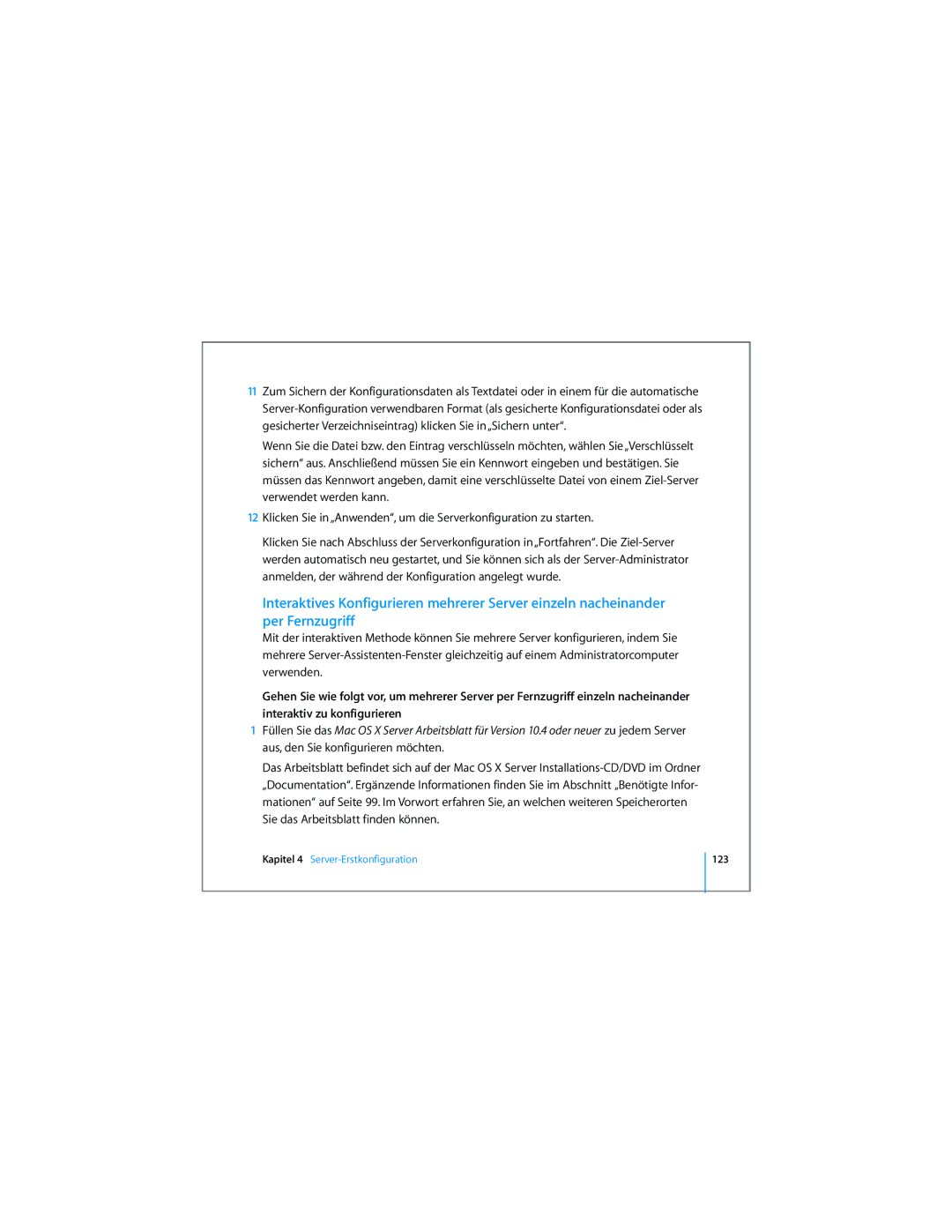11Zum Sichern der Konfigurationsdaten als Textdatei oder in einem für die automatische
Wenn Sie die Datei bzw. den Eintrag verschlüsseln möchten, wählen Sie „Verschlüsselt sichern“ aus. Anschließend müssen Sie ein Kennwort eingeben und bestätigen. Sie müssen das Kennwort angeben, damit eine verschlüsselte Datei von einem
12Klicken Sie in „Anwenden“, um die Serverkonfiguration zu starten.
Klicken Sie nach Abschluss der Serverkonfiguration in „Fortfahren“. Die
Interaktives Konfigurieren mehrerer Server einzeln nacheinander per Fernzugriff
Mit der interaktiven Methode können Sie mehrere Server konfigurieren, indem Sie mehrere
Gehen Sie wie folgt vor, um mehrerer Server per Fernzugriff einzeln nacheinander interaktiv zu konfigurieren
1Füllen Sie das Mac OS X Server Arbeitsblatt für Version 10.4 oder neuer zu jedem Server aus, den Sie konfigurieren möchten.
Das Arbeitsblatt befindet sich auf der Mac OS X Server